Os componentes Gabster são paramétricos, criados com uma série de comandos de engenharia que os tornam inteligentes para a criação e projetos de ambientes. Sendo utilizados dentro de uma ferramenta dinâmica e completa como o SketchUp, é possível editar estes componentes a sua maneira.
Contudo, algumas ações não são aconselháveis, visando a correta utilização dos componentes de cada biblioteca. Por exemplo: quando um componente Gabster tem seu eixo modificado ou invertido, é desassociado, bloqueado ou ainda agrupado, o mesmo perde as suas características e referências, trazendo assim problemas na geração de orçamentos (saiba mais AQUI), envio das informações de produção para a fábrica, a não geração de furação, entre outras situações.
Sendo assim, neste artigo você verá dicas e melhores práticas quando se tratar da utilização dos componentes 3D Gabster.
1. É muito comum encontrar usuários do SketchUp utilizando a inversão de eixos para modificar seus projetos rapidamente. Porém, os componentes da Gabster por serem criados a partir de um eixo fixo não podem sofrer esta alteração. Veja os dois métodos que não devem ser praticados referente a inversão de eixos:
1.1 Modificar Eixos: Ao clicar com o botão direito do mouse sobre um componente ou peça > habilitar a opção "Modificar eixos".
A não ser que seja para uma simples conferência de eixo, não aconselhamos a utilização dessa funcionalidade em componentes e peças do plugin de Marcenaria.
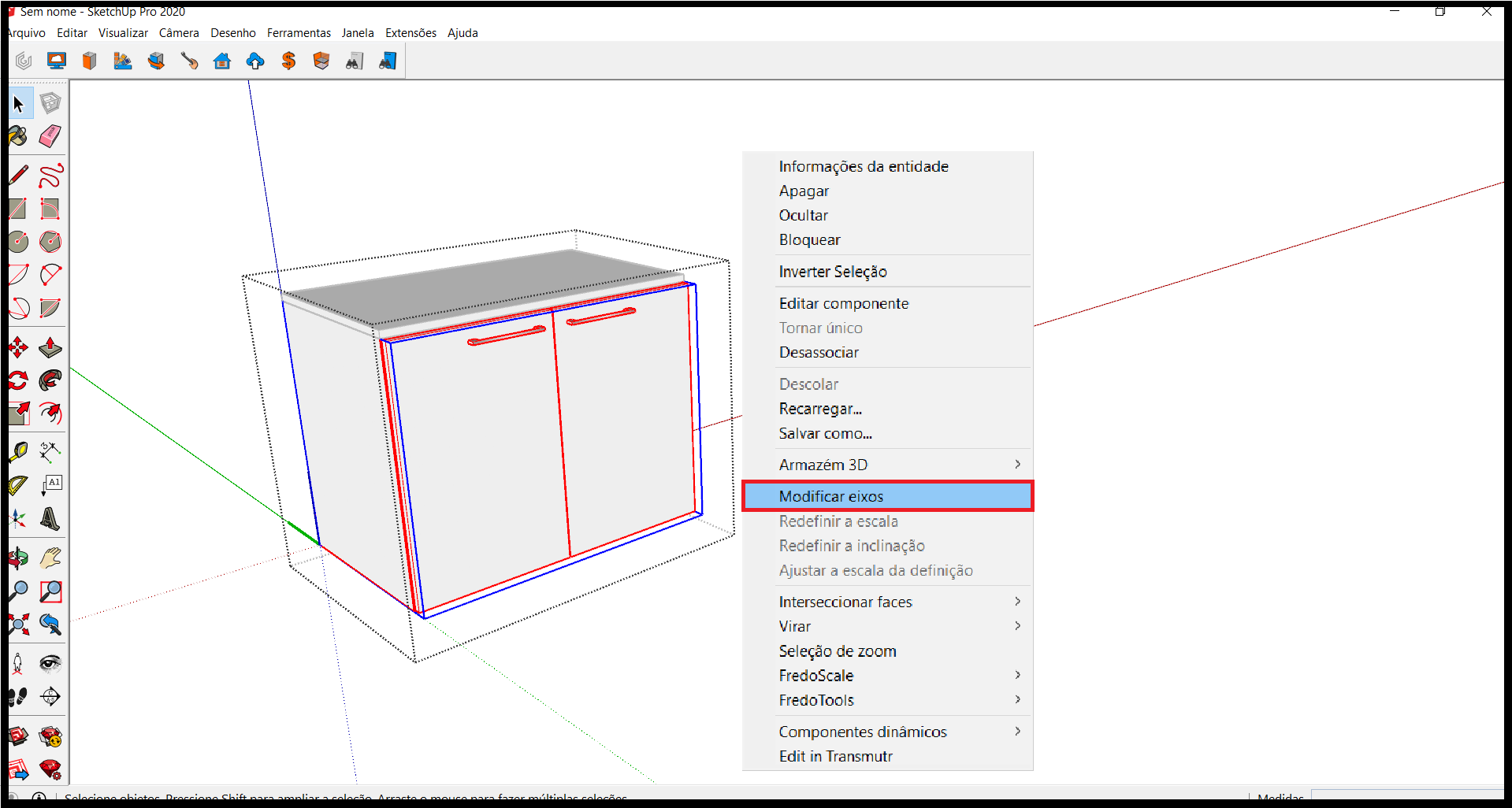
1.2 Virar: Também não aconselhamos a utilizar a funcionalidade "Virar", em componentes e peças do plugin:
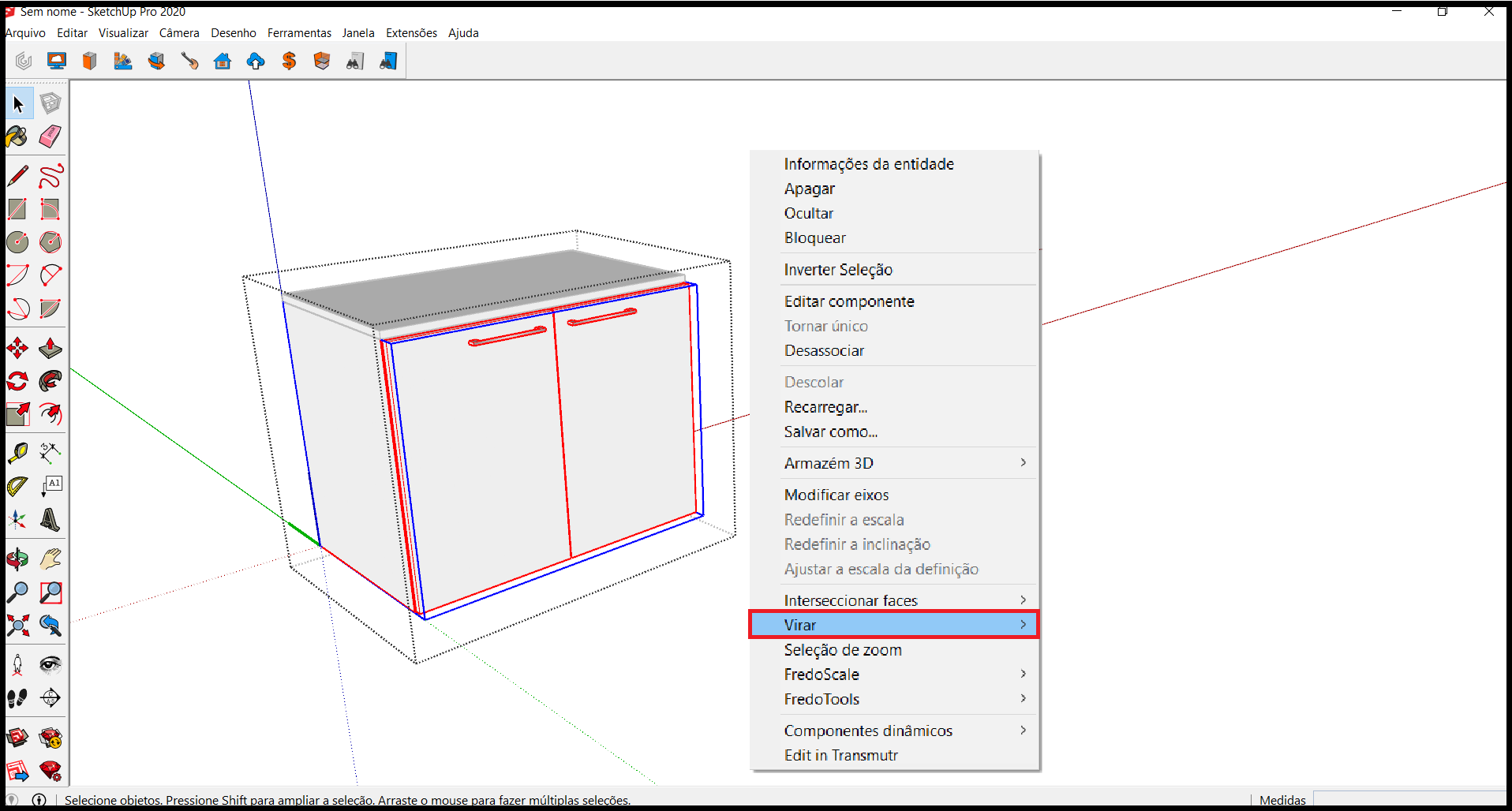
2. Bloqueio: Ao selecionar com o botão direito do mouse um componente, esta janela oferece a opção de bloqueio do componente ou peça. Utilizando esta opção modifica as características do componente em questão, tendo problemas para utilizar estes componentes posteriormente.
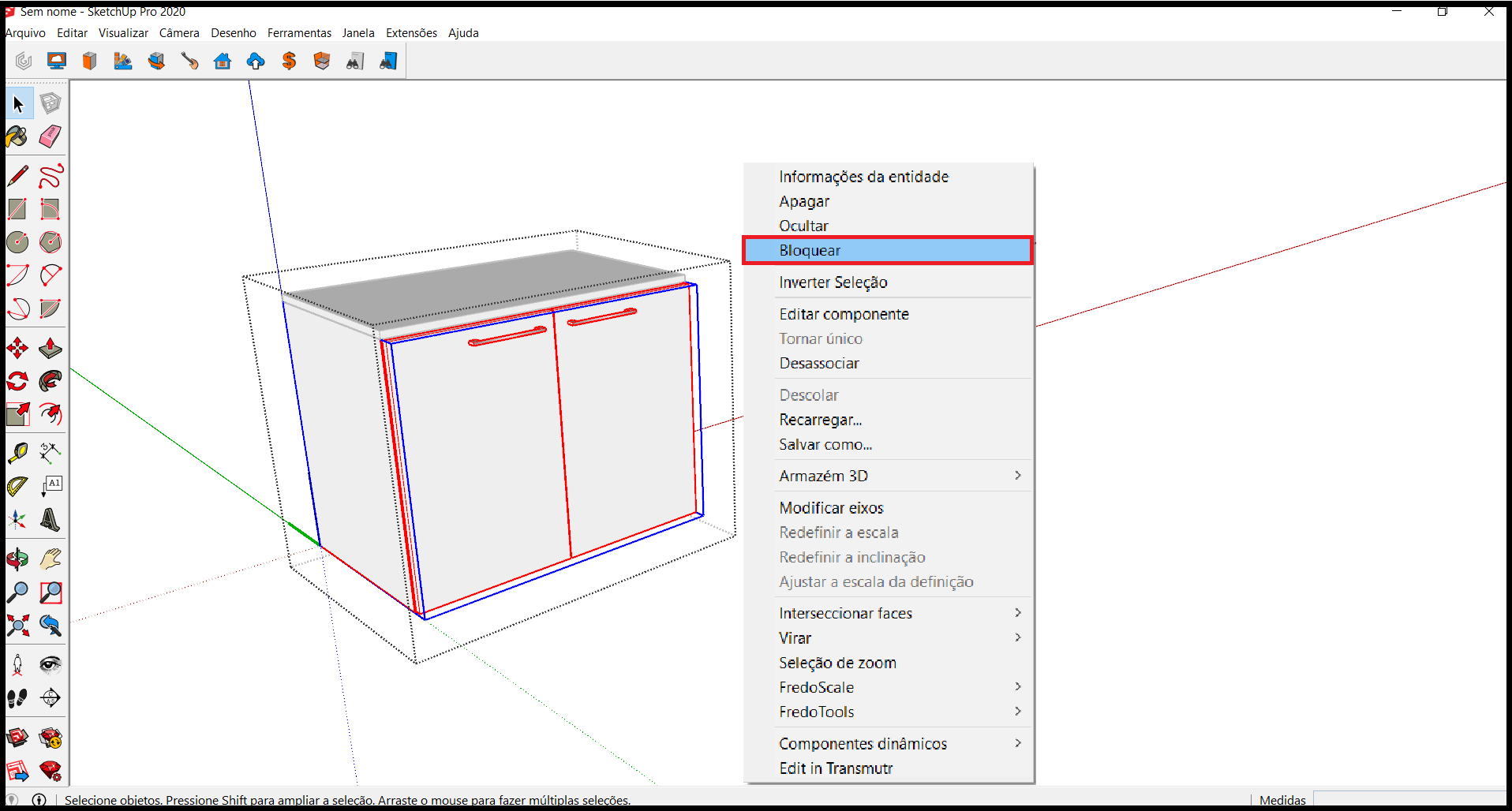
2.1 Para identificar um componente bloqueado é fácil: ao selecioná-lo o mesmo ficará com o contorno vermelho, como mostra a ilustração abaixo onde somente a porta foi bloqueada:
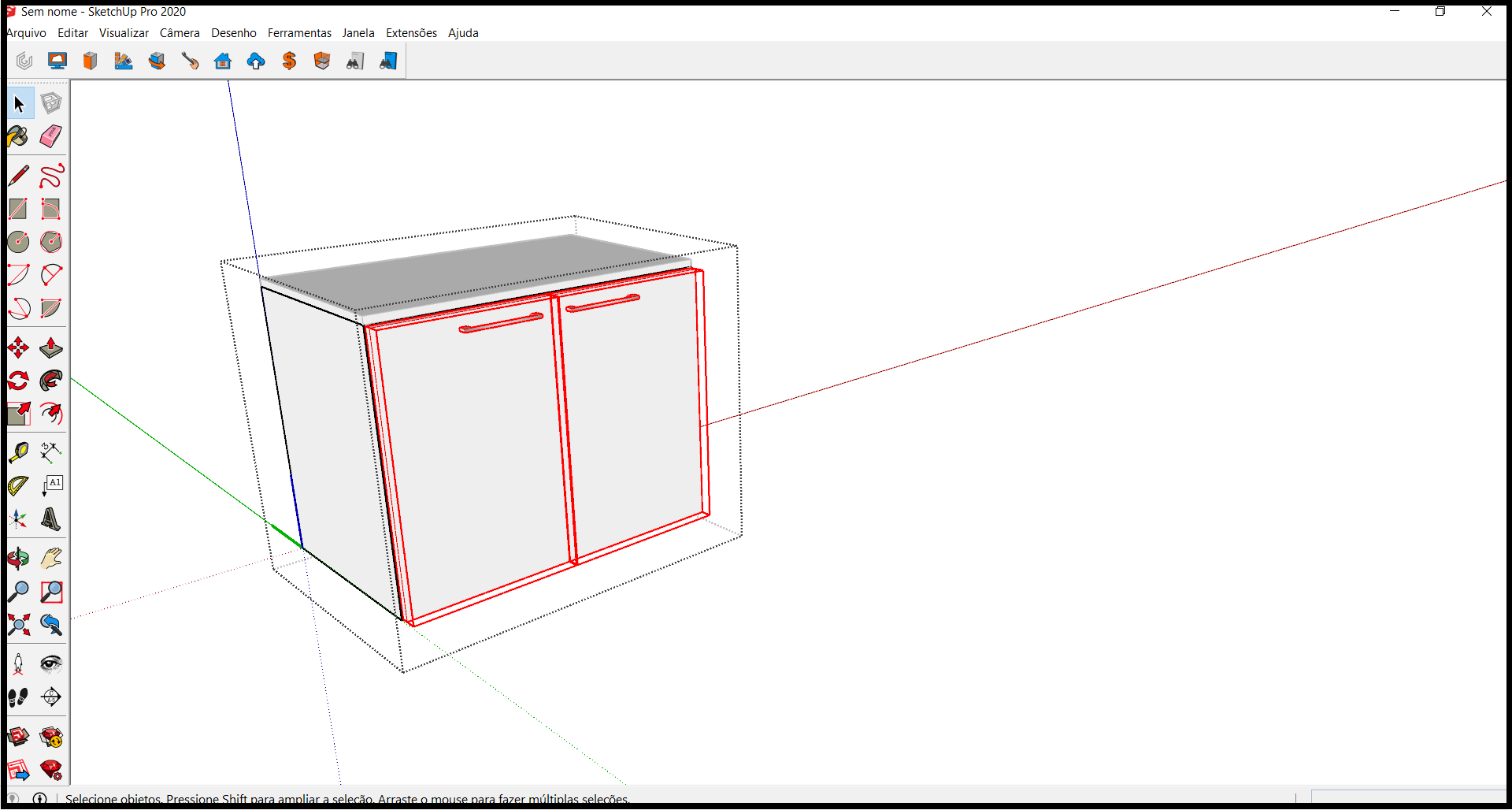
3. Desassociar: Ao clicar em desassociar um componente das bibliotecas, você esta optando por desmembrar este objeto. Ou seja, o componente deixa de ser um componente paramétrico para se tornar peças e faces individuais, perdendo assim, as configurações e referências que foram atribuídas a ele pela Equipe Gabster.
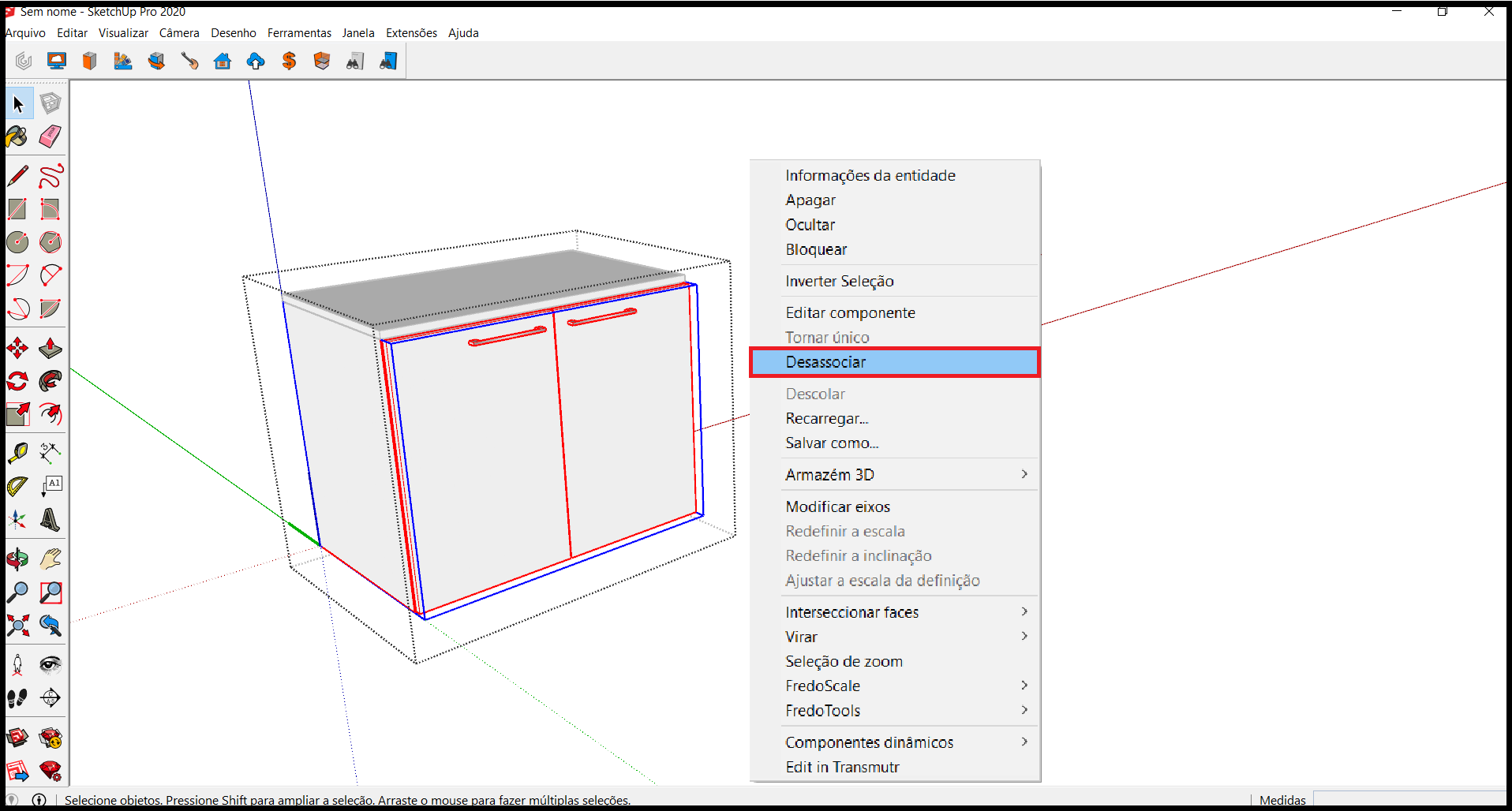
3.1 Quando um componente é desassociado, este se tornará partes/peças individuais. No exemplo abaixo desassociamos uma porta, observe que agora ao selecioná-la ficará com o contorno vermelho e suas "folhas" ficaram independentes. Se acessar as Opções de Componentes, não terá mais as funcionalidades de edição, conforme imagem abaixo.
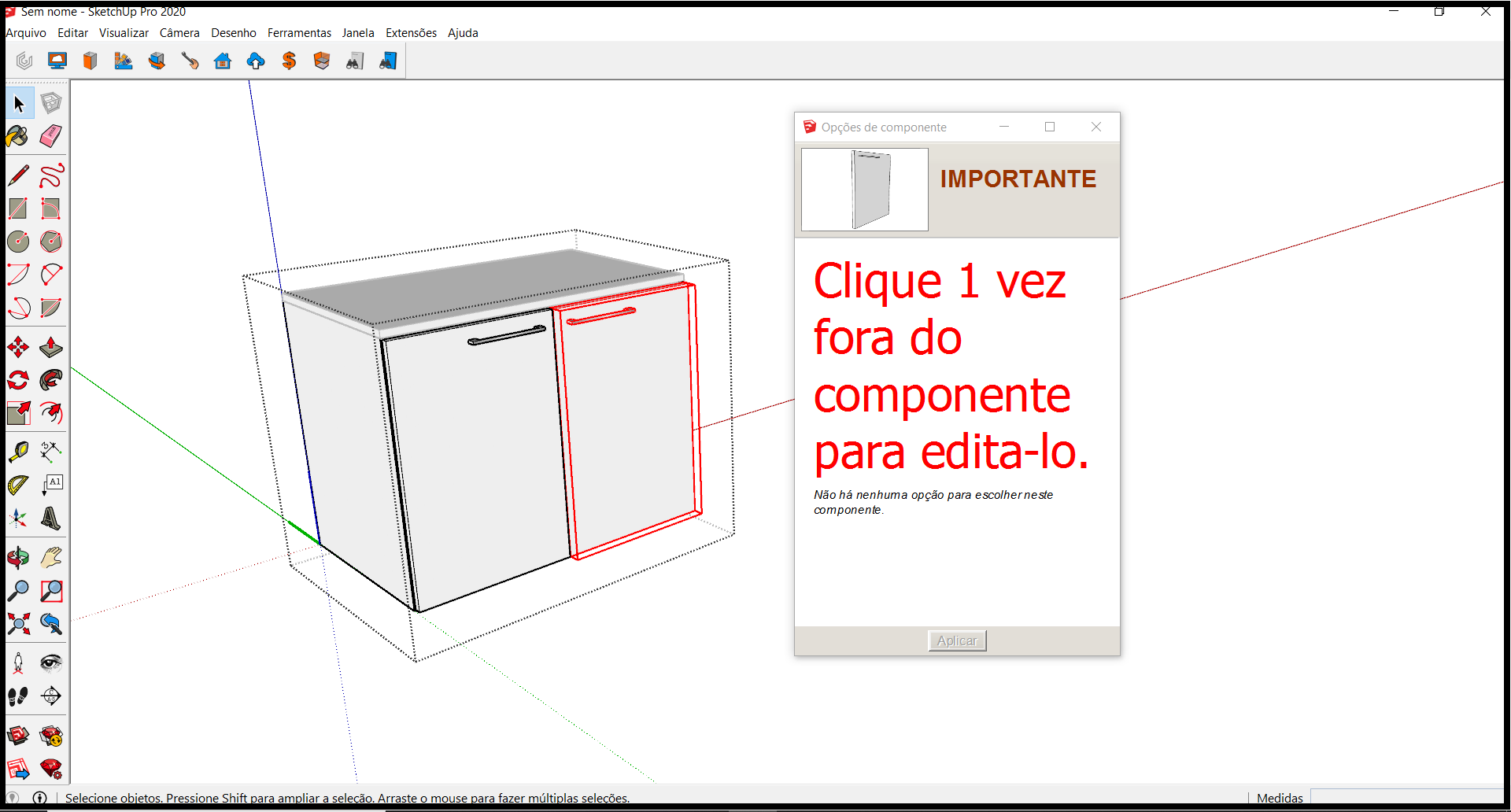
4. Agrupar: É muito comum também ver usuários do SketchUp agruparem várias peças ou componentes para torná-los um único grupo. Esta ação dentro das Bibliotecas de Marcenaria não é recomendável, pois desta forma ele não será mais considerado um componente das Bibliotecas, perdendo assim todas as suas configurações e referências aplicadas pela Gabster.
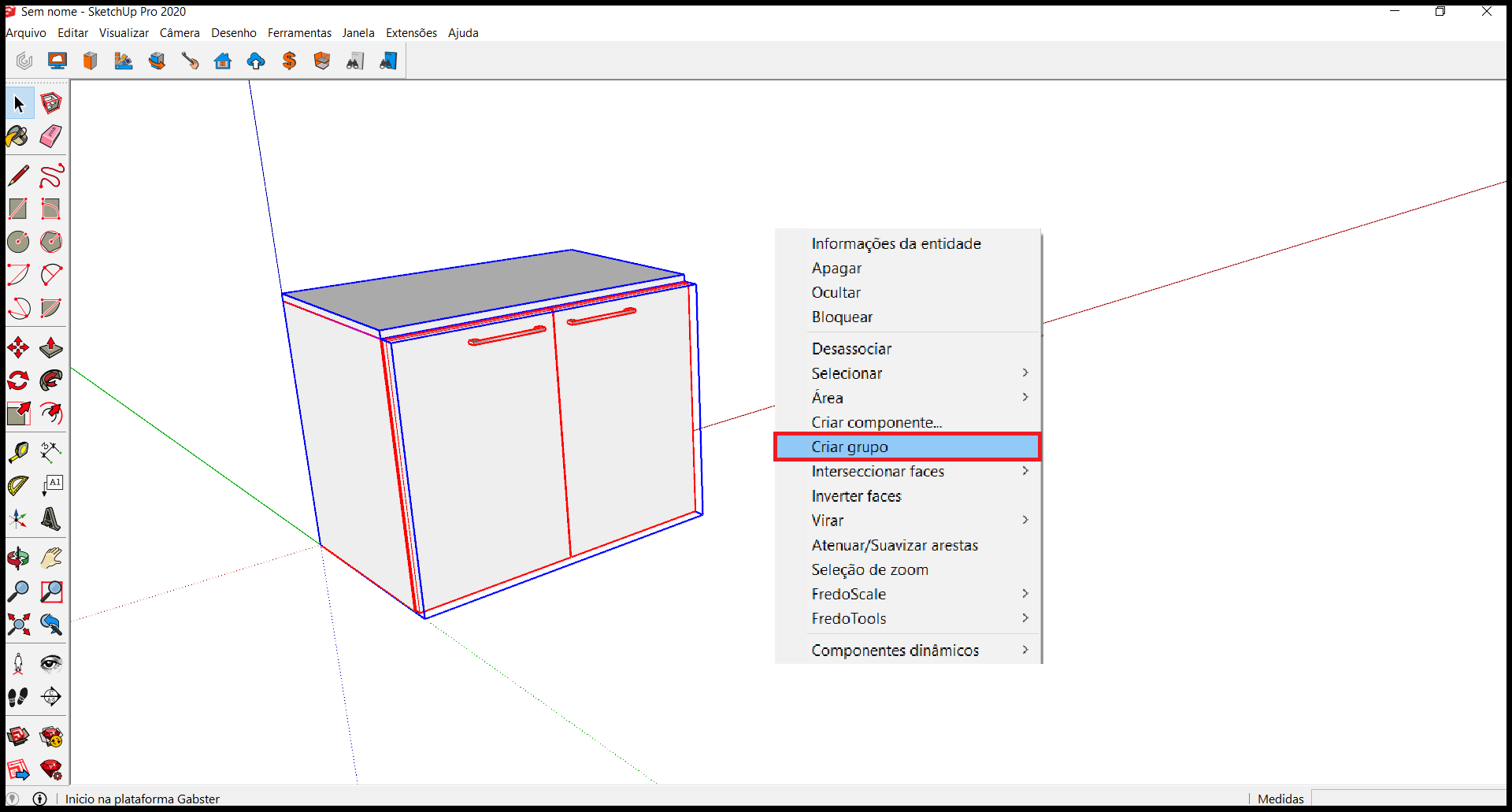
4.1 Quando um componente ou peças são agrupados, os mesmos se tornam um único componente. No exemplo abaixo, uma bancada construída a partir de peças Gbuilder foi agrupada se tornando um único componente, como é visto na janela de opções de componentes:
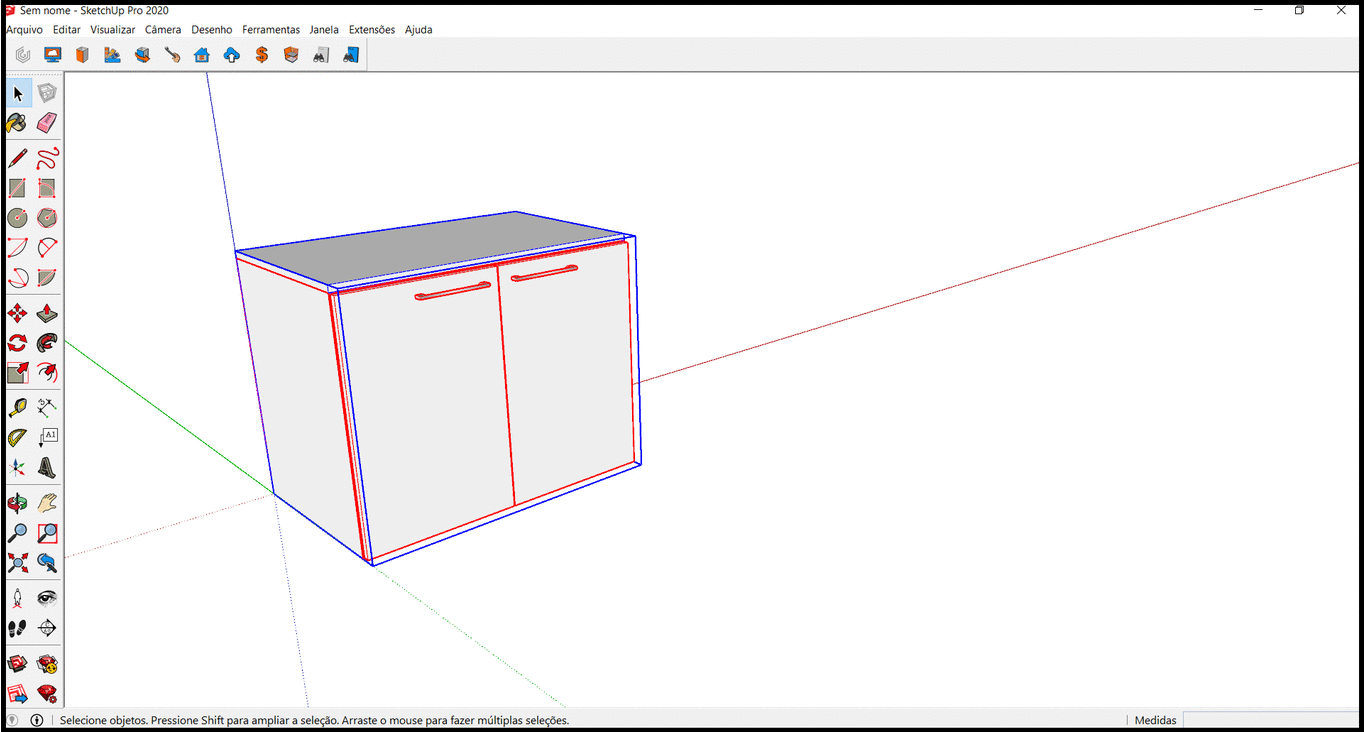
Caso você execute alguma dessas ações em seus componentes e não consegue continuar projetando, siga os seguintes passos para voltar a utilizá-los:
- Identifique o componente alterado;
- Exclua este componente;
- Elimine os não usados (Clique AQUI e saiba como);
- Faça o download do componente nas Bibliotecas de Marcenaria novamente.
Saiba como utilizar componentes da biblioteca Prime juntos com peças da Gbuilder clicando AQUI.